word中怎样自动生成目录?为啥我自动生成的目录只有一部分?
Posted
tags:
篇首语:本文由小常识网(cha138.com)小编为大家整理,主要介绍了word中怎样自动生成目录?为啥我自动生成的目录只有一部分?相关的知识,希望对你有一定的参考价值。
参考技术A有的没有标题没有设置标题格式,所以有遗漏。
1、打开Word文档,然后输入标题。
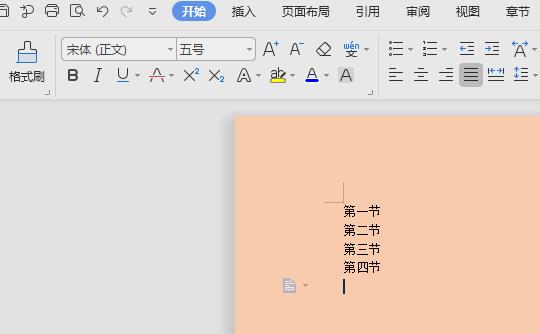
2、做好标题之后,选中标题,点击选择设置标题的格式。
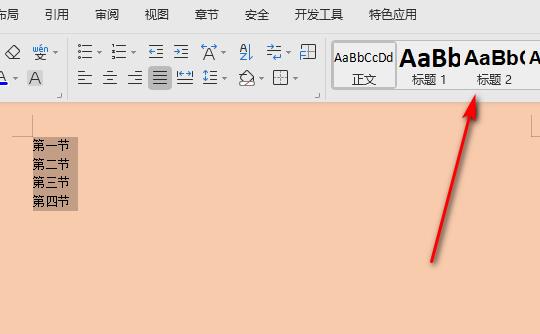
3、设置好标题之后,点击应用的引用目录。
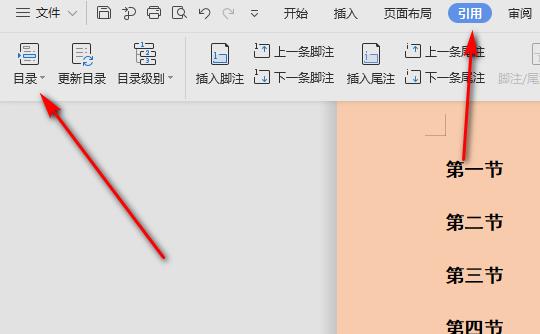
4、点击目录后,点击底部的自定义目录。
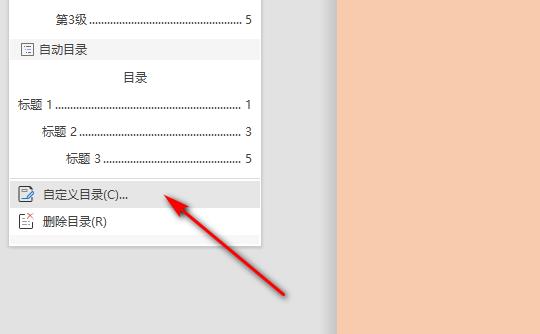
5、进入自定义目录,可以设置一下目录格式,然后点击确定。
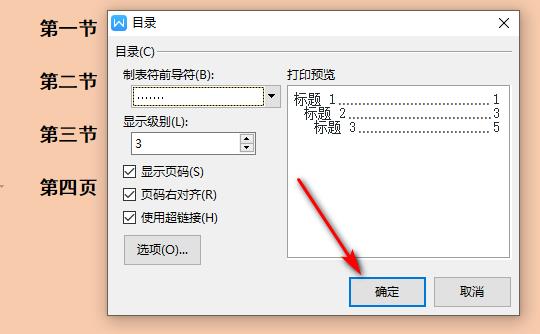
6、点击确定自定义目录后,目录就全部生成了。
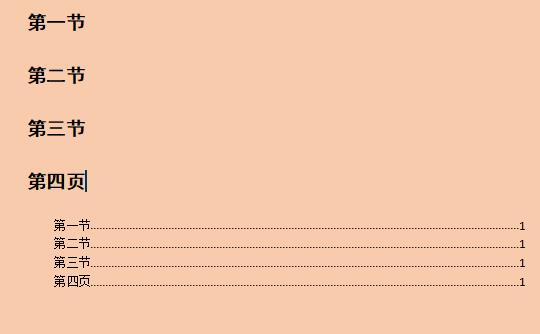
word2010文档怎样生成目录
关于Word文档自动生成目录一直是我身边同学们最为难的地方,尤其是毕业论文,经常因为目录问题,被要求修改,而且每次修改完正文后,目录的内容和页码可能都会发生变化,因此需要重新调整。 ?那么有没有简单的办法让Word文档自动生成目录和自动更新目录呢?现在大部分人使用的Office 2010,之前的自动生成目录的方法又不太适用了。所以本文就以Word 2010为例进行自动生成目录和更新目录的操作设置方法。先说一下如果要使用自动生成目录功能,需要对文章中对应的标题设置成相应的标题格式。
1、在此以Word 2010为例进行演示。
2、首先对作为目录的文字进行设置(如下图中的“1.简介”)。选中文字,鼠标右键弹出菜单,点击“段落”。
3、设置大纲级别。“1.简介”的大纲级别默认为“正文文本”,其为一级目录,因此,将其修改为“1级”。
4、同上,“1.1上篇”为二级目录,因此将其大纲级别设置为“2级”。如此,将所有作为目录的文字全部设置完。
5、设置完成后,进入“视图”菜单,勾选中“导航窗格”。此时,在Word 2010左侧即可看到刚才设置的目录! 参考技术A 1)使用Word 2010打开长篇文档,并将光标定位到放置目录的位置,然后在“引用”选项卡的“目录”选项组中单击【目录】选项组中,单击【目录】按钮打开下拉列表,单击某个内置的目录样式,即可基于选中的目录格式快速生成当前文档的目录明细。
(2)在目录中,将鼠标指向某目录标题,按住【Ctrl】键的同时,单击鼠标,即可快速跳转到指定的正文中。
(3)当文档中的某些标题被修改后,只需单击目录控件顶部的【更新目录】按钮,在打开的“更新目录”对话框中,选择更新的内容,单击【确定】按钮,即可快速更新整个目录。本回答被提问者采纳 参考技术B 先用样式里的标题1、标题2等定义文章的各级标题,然后插入目录即可。
以上是关于word中怎样自动生成目录?为啥我自动生成的目录只有一部分?的主要内容,如果未能解决你的问题,请参考以下文章